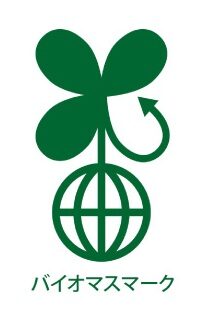プラスチックカード印刷
入稿データを作る際の注意ポイント
いつも研美社をご利用頂き誠にありがとうございます。
本日は印刷データの作成方法についてのご紹介です。
この記事を読めば、入稿データ作成もばっちり?!
是非ご参考にしてください。
CMYKモードで作成しよう
カラーモードはCMYKとRGBの2種類あります。
印刷物は、基本的にC(シアン)M(マゼンタ)Y(イエロ-)K(ブラック)の
インクを掛け合わせて印刷されています。
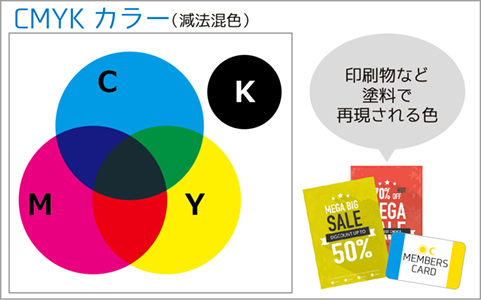
ディスプレイはR(レッド)G(グリーン)B(ブルー)の光の掛け合わせで表現されています。

詳細は過去の研美社のブログでご紹介しております。 → こちら
illustratorでデータを作成する場合は
カラーモードをCMYKで作成しましょう。
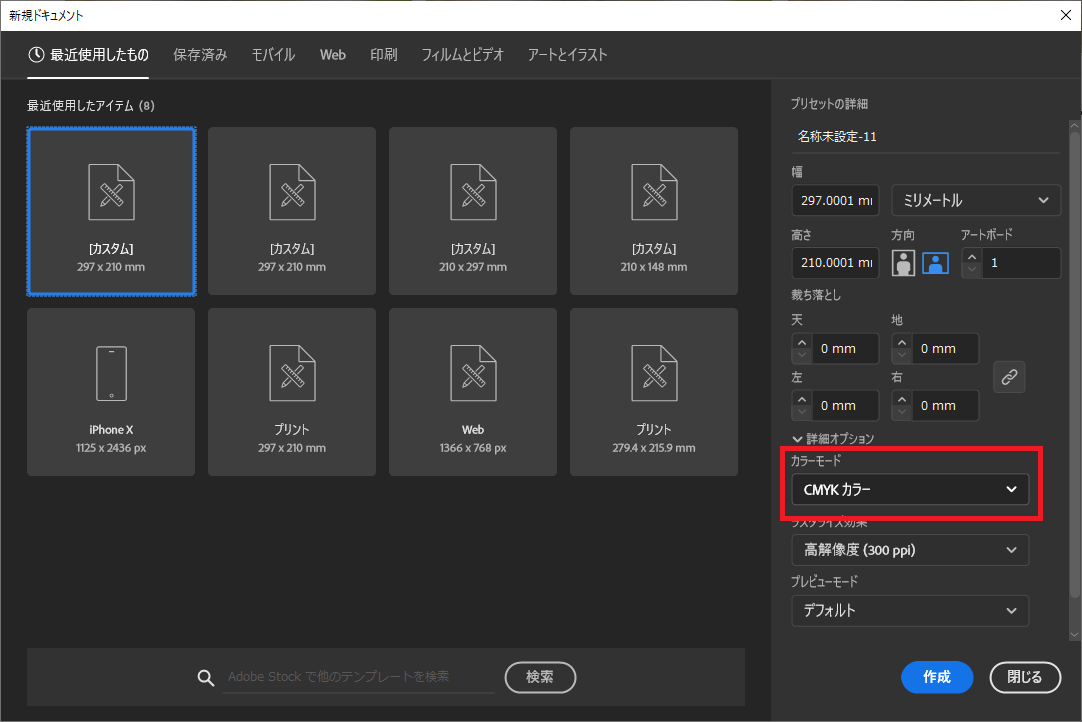
正しいサイズと塗たしをつけよう
データは正しいサイズで作成する必要があります。
また、印刷物には断裁時のずれを想定して、
実際のサイズ+3mm大きく「塗りたし」を付ける必要があります。
印刷物と塗たしについて
A4…210mm×297mm 塗りたし216mm×303mm
A3…297mm×420mm 塗りたし303mm×426mm
B5…182mm × 257mm 塗りたし188mm×263mm
カードサイズ…85.6mm×54mm 塗りたし91.6mm×60mm
正しいサイズで線を引いて、トリムマークまで塗りたしをつけたデータを作成してください。
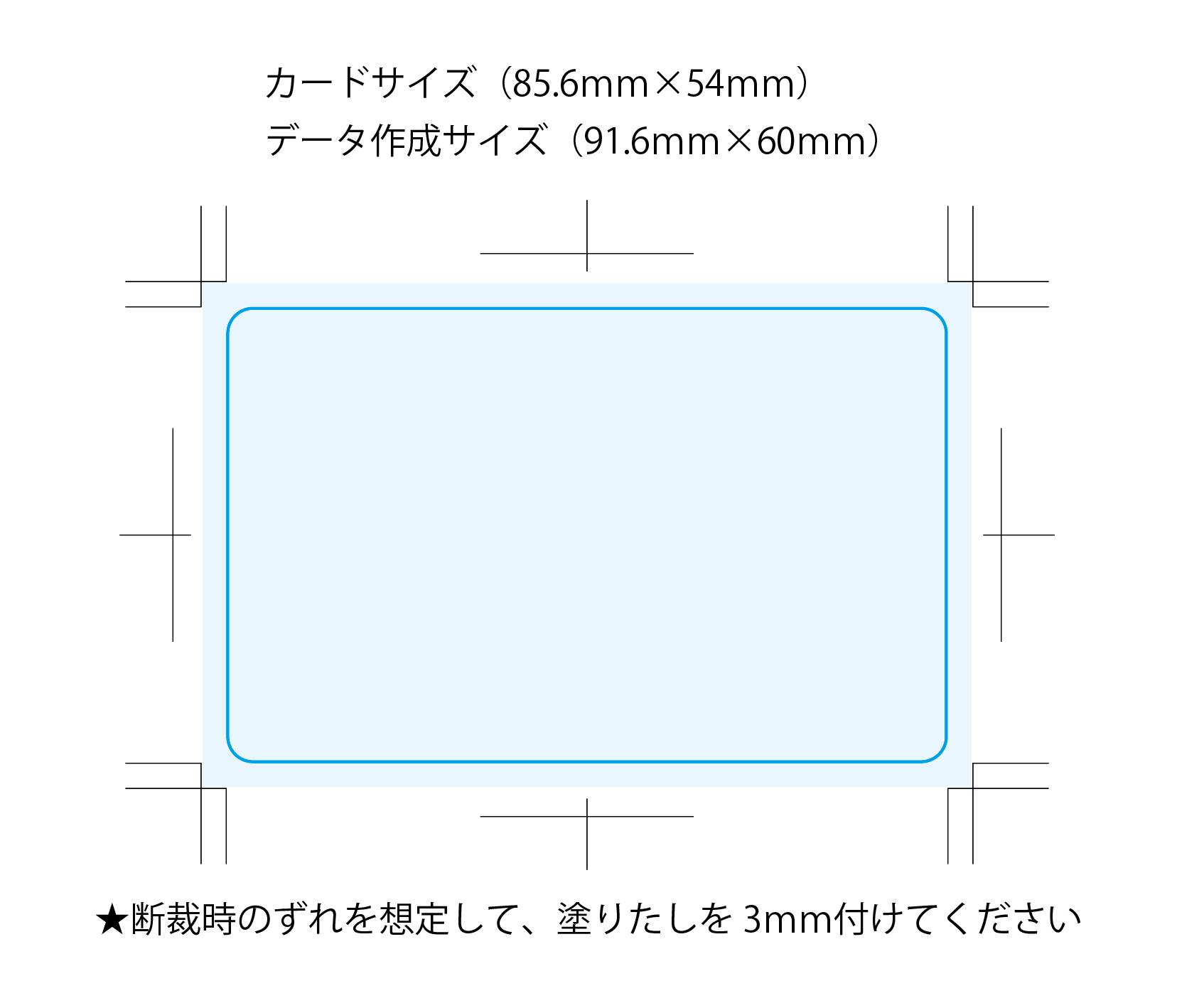
依頼をする企業のHPを確認すると、
テンプレートを用意してある場合が多いです。
研美社も、カードサイズテンプレートご用意しております。
是非、ご活用ください
ダウンロード→こちら
色数に注意しよう
印刷物は色数によって料金が変動する場合があります。
自分の作っているデータが、仕様にあっているか、注意しましょう。
色数については、こちらでも詳しく案内しています。

画像のリンク切れや解像度に注意しよう
印刷物に画像を入れる際、解像度も注意が必要です。
一般的に推奨の解像度は300~400dpiとなります。

せっかくの印刷物、画像がガビガビになっては残念です。
綺麗な画像をご用意してください。
また、画像などを入れた際に注意なのが
入稿の際のリンク切れ。。
配置した画像データを一緒に送らないと、
印刷会社はリンク切れの警告がでて印刷に進めません。
入稿データを送る際は、
illustrator(.aiデータ)
確認用画像(JPGやPDFで作成)
そして、デザインで使っているJPG画像などをお忘れなく。
文字はアウトライン化しよう
データが出来たら忘れてはいけないのは
文字のアウトライン化
アウトラインとは…
文字を図形化することです。
何故、アウトラインが必要なのでしょうか
文字を図形化せず、フォント情報が残ったままだと文字化けしてしまうからです。
デザインを作成したパソコンに入っているフォントでも
印刷会社のパソコンにそのフォントが入っていなければ
違う文字のイメージに置き換わってしまいます。
それを防ぐ為に、データが出来たら
Ctrl+Aを押して、
Ctrl+Shift+O
これでアウトラインがかけられます。(windowsの場合)
★アウトラインをかけてしまうと、文字の修正が出来なくなるので
アウトラインかけていないデータも必ず保存しておく事をおすすめします

Ctrl+Yを押して、文字部分が白抜き?になっていたら
アウトライン成功です。
まとめ
印刷データを作る際の要点を、まとめました。
効果をつけた場合、アピアランスの分割を忘れずしてほしいことや、
後加工についてのデータ作成など
ここでは全てを書き尽くせていないですが、
上記があっていれば、概ね問題なく印刷進行できるはず。
作成イメ―ジはあるけど、データ作成は出来ない!
そんなお客様はお気軽に研美社にデザイン作成を含めご依頼ください。
プラスチックカード作成なら研美社
是非お気軽にお問合せお待ちしております
お問合せフォーム:こちら